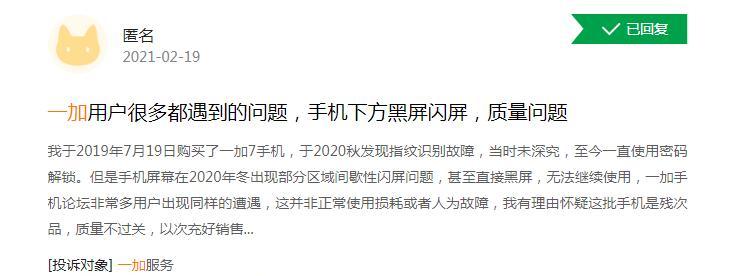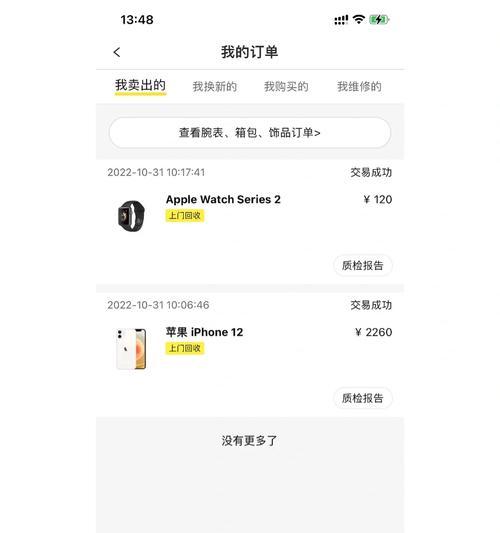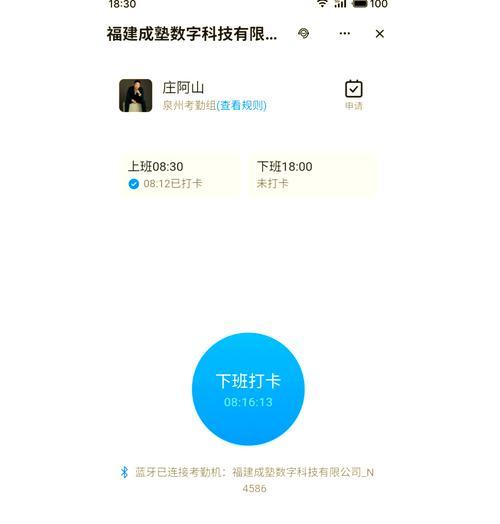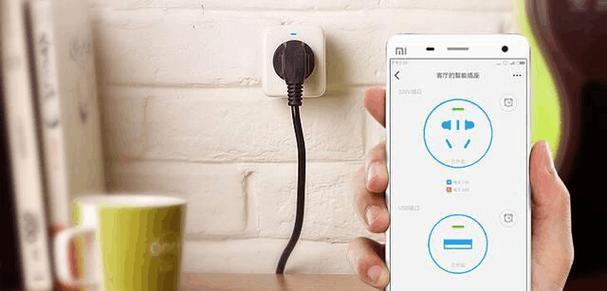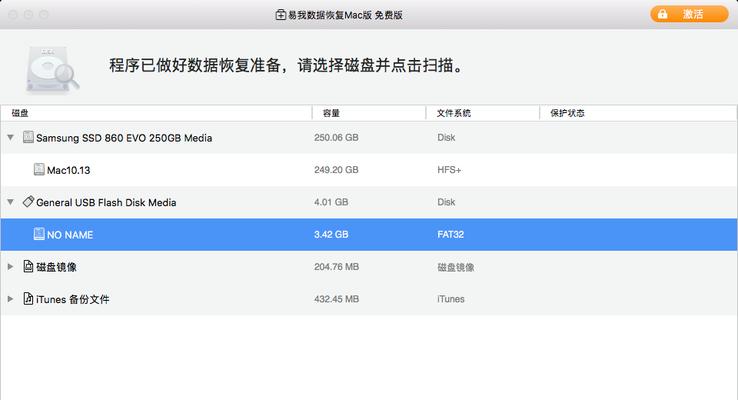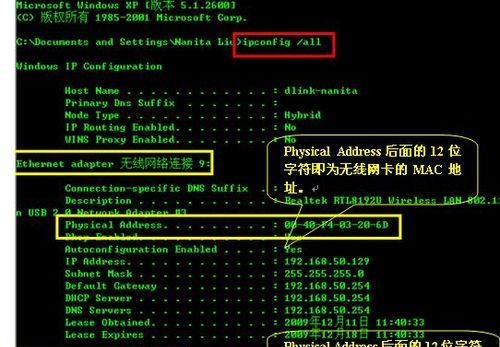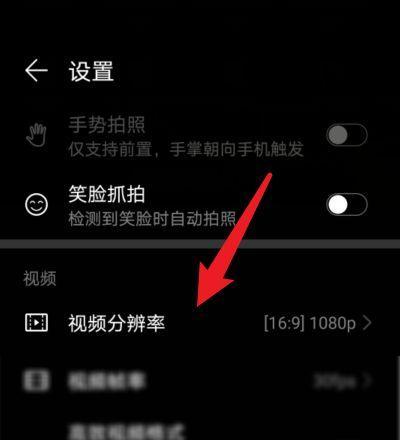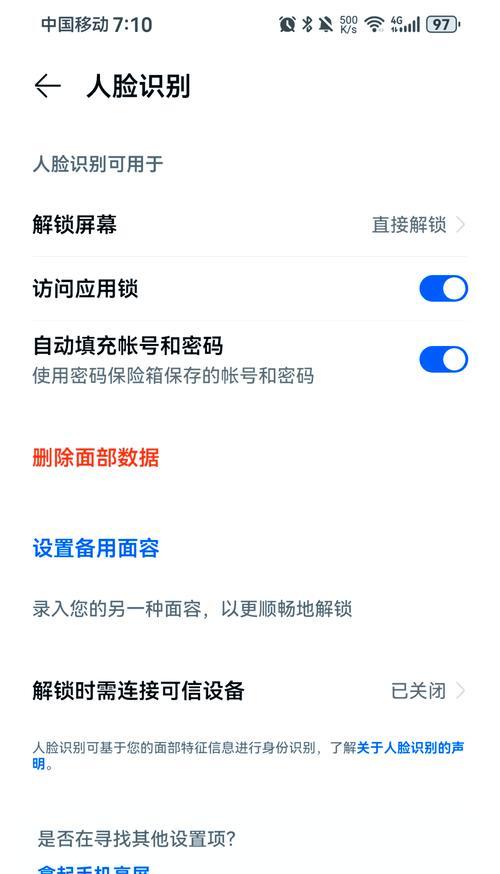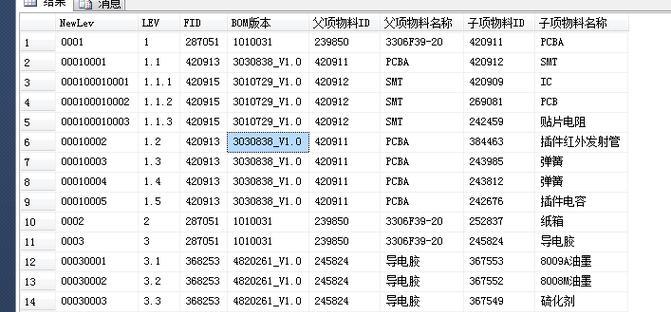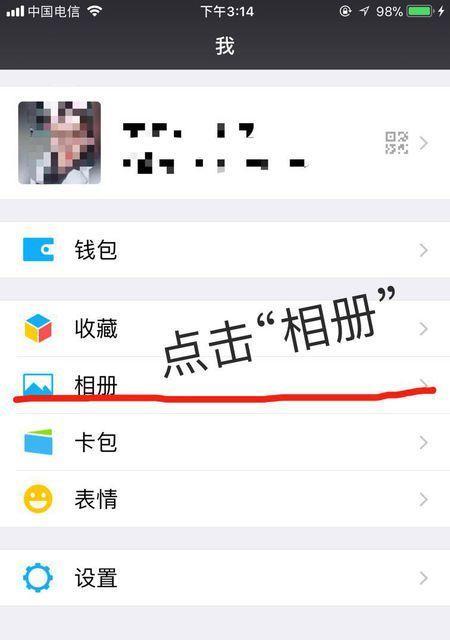电脑桌上的灰尘如何清理?有哪些有效的清理方法?
- 家电技巧
- 2025-06-25
- 3
在日常使用电脑的过程中,电脑桌上的灰尘积累是不可避免的。这些灰尘不仅会影响电脑的散热效率,还可能对我们的身体健康造成潜在的威胁。定期清理电脑桌面上的灰尘是保持电脑和身体健康的重要步骤。本文将深入探讨电脑桌上灰尘的清理方法,帮助您高效、安全地完成这项任务。
一、为何需要清理电脑桌上的灰尘?
电脑作为精密电子设备,其散热是保证稳定运行的关键。桌上灰尘的积累会堵塞散热孔,影响电脑散热,从而引起电脑运行缓慢甚至过热损坏。长时间吸入灰尘中的有害物质可能会引起呼吸道疾病。及时清理电脑桌上的灰尘对于保持电脑性能和维护个人健康至关重要。

二、准备工作:所需工具和注意事项
工具准备:
静电除尘刷
软毛刷或吸尘器
微湿的软布
干燥的软布
专用电脑清洁剂(可选)
注意事项:
1.清理前确保电脑已经完全关闭并拔掉电源,避免静电或其他意外造成损害。
2.在清理过程中,避免液体接触到电脑内部,以防电路短路。
3.清理时要轻柔操作,避免过度擦拭导致设备损坏。

三、电脑桌上灰尘的清理步骤
1.使用静电除尘刷清理键盘和缝隙
将静电除尘刷轻轻扫过键盘表面,尤其是键帽间的缝隙,以吸附灰尘。
对于较大的缝隙,可以倾斜静电除尘刷,利用刷毛将灰尘带出。
2.使用软毛刷或吸尘器清理显示屏
用软毛刷轻轻扫过显示屏表面,以清除表面的灰尘。
如果有吸尘器,可以使用其软嘴附件贴近屏幕进行吸尘,注意不要直接贴合屏幕以免造成损伤。
3.使用微湿的软布擦拭显示屏
将软布浸湿后拧干,确保不滴水。
用微湿的软布轻柔擦拭显示屏,注意不要用力过猛以免水分渗入显示屏内部。
4.使用干燥的软布清洁电脑外壳和桌面
用干燥的软布擦拭电脑外壳,清除表面灰尘。
对于电脑桌,可以使用干燥的软布先去除灰尘,随后用微湿的软布擦拭,最后用干燥布擦干。

四、特殊情况下的清理技巧
1.清理难以清除的污渍
对于顽固污渍,可以使用少量专用电脑清洁剂配合软布进行轻柔擦拭。
2.清理风扇和散热孔
使用压缩空气罐对准电脑的风扇和散热孔吹气,可有效清除灰尘。
在没有压缩空气罐的情况下,也可以用嘴轻轻吹气,但要确保嘴里没有食物残渣。
3.清理无线鼠标和键盘底部
小心地拆开无线鼠标和键盘的底部盖板,利用软毛刷清理内部灰尘。
完成后记得妥善安装好盖板,避免灰尘再次进入。
五、维护电脑桌的整洁
为了减少灰尘的积累,我们可以采取以下措施:
定期清理电脑桌和周边环境,保持环境的整洁。
尽量避免在电脑附近吃零食,减少食物残渣和碎屑。
使用电脑桌布或键盘托,既能防止灰尘积聚,又能为桌面增添美观。
六、
电脑桌上的灰尘清理是一个简单但非常重要的工作。通过上述步骤,您可以轻松有效地保持电脑的清洁和良好的运行状态。记得在清理过程中保持细心和耐心,确保不损伤设备。同时,良好的维护习惯可以让您的电脑更长久地保持清洁与性能。
版权声明:本文内容由互联网用户自发贡献,该文观点仅代表作者本人。本站仅提供信息存储空间服务,不拥有所有权,不承担相关法律责任。如发现本站有涉嫌抄袭侵权/违法违规的内容, 请发送邮件至 3561739510@qq.com 举报,一经查实,本站将立刻删除。!
本文链接:https://www.zhenyan.net/article-10622-1.html